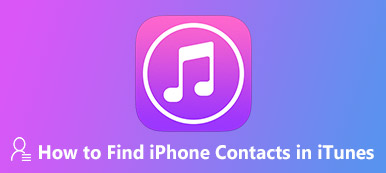Urządzenie iOS może przechowywać do 50,000 4 kontaktów. Zapisywanie wszystkich kontaktów w jednym miejscu, np. na telefonie, jest wygodne. Dzięki temu możesz wykonywać połączenia telefoniczne i wysyłać SMS-y w dowolnym miejscu i czasie. Nie jest łatwo przenieść kontakty z różnych kanałów na iPhone'a. Jeśli masz listę kontaktów zapisaną w formacie CSV, możesz poznać XNUMX praktyczne metody importuj kontakty CSV do iPhone'a z tego przewodnika.
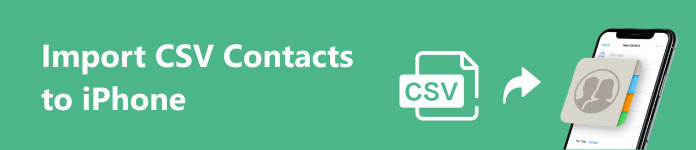
- Część 1: Czy możesz importować kontakty CSV do iPhone'a
- Część 2: Najprostszy sposób na importowanie kontaktów CSV do iPhone'a
- Część 3: Typowe sposoby importowania kontaktów do iPhone'a
- Część 4: Często zadawane pytania dotyczące importowania kontaktów CSV do iPhone'a
Część 1: Czy możesz importować kontakty CSV do iPhone'a
Nie można dodać kontaktów CSV do iPhone'a, ponieważ iOS obsługuje tylko pliki kontaktów vCard lub VCF. Oznacza to, że musisz przekonwertować plik CSV na VCF i dodać kontakty do swojego iPhone'a lub wykonać zadanie za pomocą narzędzia do przesyłania kontaktów innej firmy.
Część 2: Najprostszy sposób na importowanie kontaktów CSV do iPhone'a
Jak wspomniano wcześniej, nie ma natywnego sposobu importowania kontaktów CSV bezpośrednio do iPhone'a. Na szczęście, Apeaksoft iPhone Transfer pomaga uprościć przepływ pracy. Może otworzyć plik CSV, wyodrębnić kontakty, a następnie przenieść je na urządzenie iOS.

4,000,000 + Pliki do pobrania
Importuj kontakty do iPhone'a z pliku CSV.
Automatycznie transkoduj kontakty na urządzeniu docelowym.
Podgląd kontaktów podczas dodawania do iOS.
Z łatwością zarządzaj swoimi kontaktami, np utworzenie grupy kontaktów, usuwanie duplikatów, tworzenie kopii zapasowych kontaktów itp.
Kompatybilny z najnowszymi modelami iPhone'ów i iPadów.
Jak zaimportować kontakty CSV na iPhone'a
Krok 1Połącz się z iPhonemOtwórz najlepszego menedżera kontaktów po zainstalowaniu go na swoim komputerze. Dostępna jest inna wersja dla użytkowników komputerów Mac. Następnie podłącz iPhone'a do komputera za pomocą kabla Lightning. Oprogramowanie natychmiast rozpozna Twoje urządzenie.
 Krok 2Dodaj kontakty CSV do swojego iPhone'a
Krok 2Dodaj kontakty CSV do swojego iPhone'aIdź do Kontakt na lewym pasku bocznym, a zobaczysz wszystkie kontakty na swoim iPhonie. Kliknij import na górnej wstążce i wybierz z pliku CSV. Znajdź i otwórz plik CSV na dysku twardym. Kontakty zostaną dodane do Twojego urządzenia.
 Krok 3Przeglądaj i edytuj kontakty
Krok 3Przeglądaj i edytuj kontaktyNastępnie sprawdź nowe kontakty i uporządkuj je w grupy. Jeśli chcesz zmienić dane jednego kontaktu, zaznacz go na liście i kliknij Edytuj przycisk. Edytuj informacje i naciśnij przycisk Zapisz przycisk.

Część 3: Typowe sposoby importowania kontaktów do iPhone'a
Aby udostępnić kontakty CSV swojemu iPhone'owi, potrzebujesz dodatkowego narzędzia do odczytu lub konwersji pliku CSV. Chociaż iOS nie obsługuje CSV, jest kompatybilny z głównymi dostawcami poczty e-mail, takimi jak Outlook, Gmail i nie tylko.
Sposób 1: Jak dodać kontakty CSV do iPhone'a za pomocą iTunes i Outlooka
Krok 1 Otwórz klienta Outlook, przejdź do filet menu, wybierz Otwórz i eksportuji wybierz Import / Eksport.
Krok 2 Następnie wybierz Importuj z innego programu lub plikui uderz Następna.
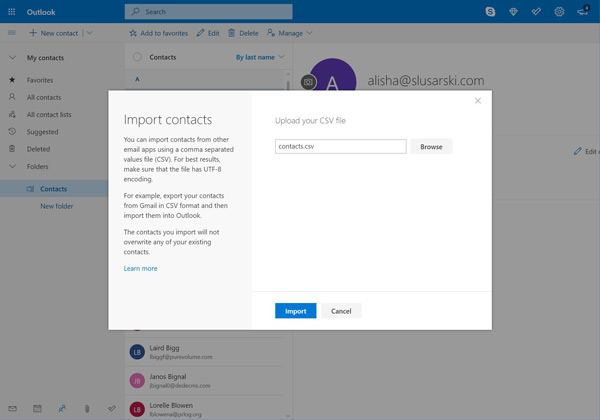
Krok 3 Kliknij Przeglądaj wybierz żądany plik CSV, otwórz go i kliknij Następna. Zestaw Kontakt jako folder docelowy i naciśnij Następna. Kliknij koniec i sprawdź książkę adresową programu Outlook.
Krok 4 Podłącz iPhone'a do komputera i uruchom iTunes. Kliknij Telefon i przejdź do Informacia patka.
Krok 5 Sprawdź synchronizować kontakty z i wybierz Outlook z listy rozwijanej. Możesz zaimportować wszystkie kontakty do swojego iPhone'a lub wybrać żądane grupy.
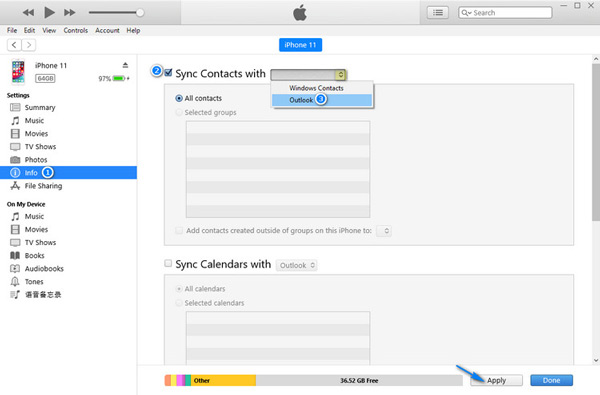
Krok 6 Kliknij Aplikuj i poczekaj na zakończenie procesu.
Sposób 2: Jak dodać kontakty CSV do iPhone'a za pomocą iCloud i Kontaktów Google
Krok 1 Odwiedź contact.google.com w przeglądarce i zaloguj się na swoje konto Google.
Krok 2 Idź do Więcej menu, wybierz importi kliknij Wybierz plik w wyskakującym okienku.
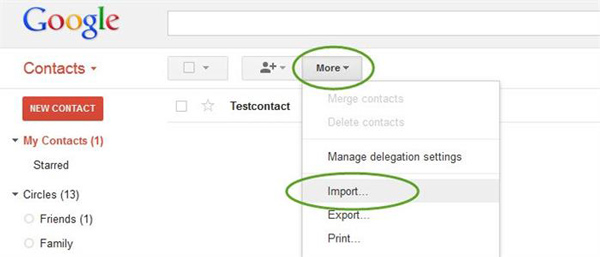
Krok 3 Wybierz plik CSV na swoim komputerze i naciśnij import przycisk.
Krok 4 Następnie przejdź do Więcej menu i wybierz Export. Wybierz vCard jako format wyjściowy i zapisz go na pulpicie.
Krok 5 Wejdź na stronę iCloud w przeglądarce, zaloguj się na swoje konto iCloud i wybierz Kontakt.
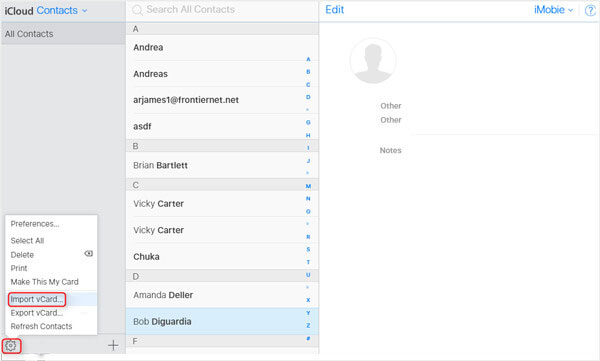
Krok 6 Kliknij Ustawienia w lewym dolnym rogu i wybierz Importuj vCard. Wybierz plik kontaktu na pulpicie.
Krok 7 Po zsynchronizowaniu kontaktów iCloud kontakty Google zostaną zaimportowane na Twój iPhone.
Sposób 3: Jak zaimportować kontakty CSV do iPhone'a za pomocą konwertera CSV na VCF
W Internecie dostępnych jest kilka konwerterów CSV na VCF, takich jak TextCompare, AnyConv CSV na VCF Converter Online, Aconvert CSV na VCF i inne. Używamy TextCompare jako przykładu, aby pokazać, jak importować kontakty CSV do telefonu iPhone.
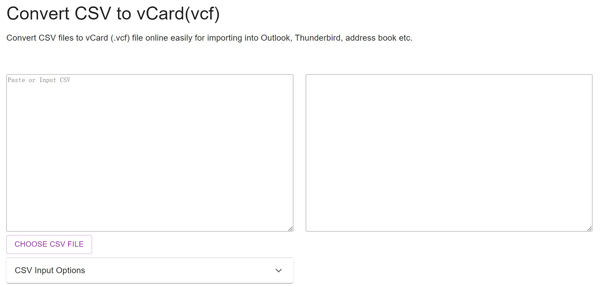
Krok 1 Uzyskaj dostęp do konwertera CSV na vCard online w przeglądarce.
Krok 2 Kliknij WYBIERZ PLIK CSV i otwórz plik CSV na swoim komputerze.
Krok 3 Uderz w Przetwarzanie i kliknij przycisk Zapisz przycisk po zakończeniu konwersji. Pobierz plik VCF na pulpit, a następnie dodaj go do iPhone'a za pomocą iCloud lub iTunes.
Ludzie również pytają:Część 4: Często zadawane pytania dotyczące importowania kontaktów CSV do iPhone'a
Czy mogę zaimportować plik CSV do Kontaktów iCloud?
Nie, produkty iCloud i Apple obsługują tylko jeden format pliku kontaktów: vCard lub VCF. Aby dodać plik CSV do Kontaktów iCloud, musisz przekonwertować plik CSV na vCard za pomocą narzędzia innej firmy.
Czy można masowo importować kontakty na iPhone'a?
Tak, możesz masowo importować kontakty do iPhone'a z karty vCard lub innych plików kontaktów. Pamiętaj, że iOS może czytać tylko pliki kontaktów w formacie vCard. Jeśli Twoje kontakty są zapisane w formacie CSV, możesz z nich skorzystać Apeaksoft iPhone Transfer aby bezproblemowo dodawać ogromne kontakty do swojego iPhone'a.
Dlaczego nie mogę zaimportować kontaktów do mojego iPhone'a?
iPhone może czytać kontakty tylko w formacie vCard. Jeśli przeniesiesz kontakty CSV na swój iPhone, nic nie otrzymasz.
Wnioski
Ten przewodnik wyjaśnił jak dodać kontakty w formacie CSV do swojego iPhone'a. Ponieważ plik CSV nie jest natywnie kompatybilny z iOS lub Mac, musisz użyć potężnego narzędzia do transkodowania kontaktów na iPhone'a, takiego jak Apeaksoft iPhone Transfer. Możesz też przekonwertować plik CSV na vCard za pomocą Kontaktów Google i nie tylko. Jeśli masz inne pytania lub sugestie, zapisz je pod tym postem.